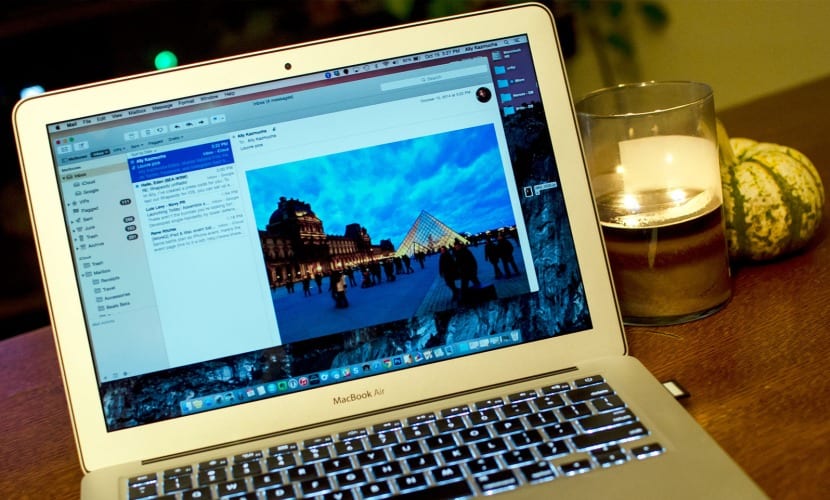
Ini adalah sesuatu yang dapat berguna bagi banyak pengguna yang menggunakan aplikasi Mel asli dan yang ingin meninggalkan cap identiti dalam bentuk tanda tangan di e-mel mereka. Terdapat banyak pilihan dan kemungkinan untuk meninggalkan tanda tangan pada setiap e-mel yang kami kirimkan berkat kenyataan bahawa pengurus e-mel itu sendiri menawarkan pilihan mereka (Gmail, Outlook ...) tetapi jika anda pengguna OS X dan anda mempunyai Surat sebagai aplikasi pengurusan e-mel hari ini kami mengajar anda cara menambah tandatangan dari aplikasi.
Proses ini sangat mudah dijalankan dan kami dapat menambahkan pautan ke laman web atau rangkaian sosial kami dengan mudah, tetapi hari ini dan untuk permulaan kami akan melihat bagaimana membuat dan menambahkan tandatangan yang diperibadikan dengan hanya teks tanpa menambahkan gambar, pautan hiper atau pautan hiper.
Buat masa ini perkara pertama yang harus kita lakukan ialah buka aplikasi Mel dan buka Pilihan dalam menu aplikasi:
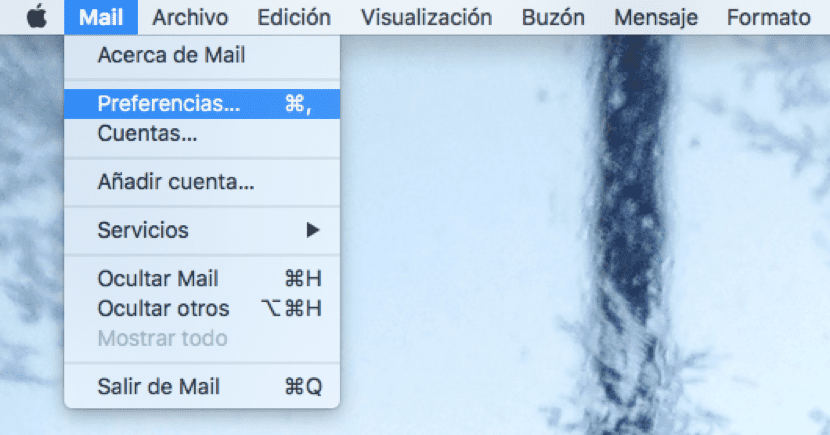
Sebaik sahaja kita berada dalam pilihan, kita akan pergi ke pilihan Tandatangan dan di sinilah kita akan menambahkan tandatangan peribadi kita untuk ditambahkan ke e-mel. untuk memulakan klik pada simbol + dan kami akan menyunting teks kami:
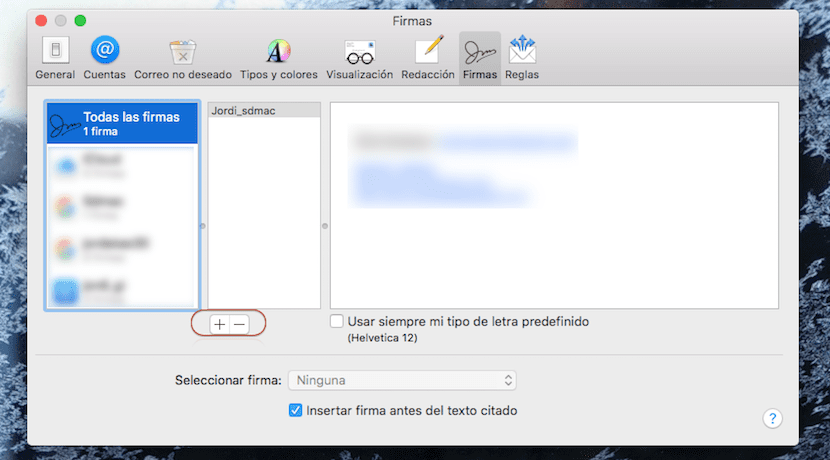
Dalam kes ini saya sudah mempunyai tandatangan yang dibuat yang boleh kita lihat dengan nama saya, tetapi kita akan mencipta yang baharu dipanggil: SOYDEMACBUKTI. Klik pada + dan tulis nama yang akan kami gunakan untuk tandatangan. Apabila nama telah dibuat, yang tinggal hanyalah menambah teks dalam kotak yang betul mengikut keinginan kita:

Sekiranya kita ingin menggunakan tandatangan dalam akaun yang berlainan, yang harus kita miliki adalah Mel dikonfigurasi untuk akaun ini dan seret terus nama firma kami ke e-mel kami mahu ia muncul. Dengan cara ini, setiap kali kita menulis e-mel dari Mail, tandatangan akan diletakkan secara automatik. Agar ia tidak dilihat di atas teks atau kandungan e-mel, saya cadangkan untuk meninggalkan ruang (dengan menekan enter dua kali) semasa kami membuat tandatangan dalam Pilihan Mail
Anda boleh membuat tandatangan yang berbeza untuk semua akaun yang dikonfigurasi di Mail. Sekiranya kita mahu memadamkan tandatangan yang dibuat anda hanya perlu naik dan klik pada butang - sehingga ini dihapuskan.
Hai, terima kasih atas sumbangan ini.
1- Saya mahu diperakui oleh Apple, bagaimana saya melakukannya?
2- Adakah saya memerlukan aplikasi untuk mengeluarkan kunci dari BD di Filemaker?